
在现代办公中,Word文档已经成为了不可或缺的工具。无论是学术论文、商务报告,还是个人日记,Word都能为我们提供便捷的排版和编辑功能。然而,在日常使用中,许多用户可能会碰到一些特殊的需求,比如如何将Word文档的第二页设置为横向页面。本文将详细介绍这一操作步骤,以及一些相关的技巧,帮助用户更好地掌握Word的使用。
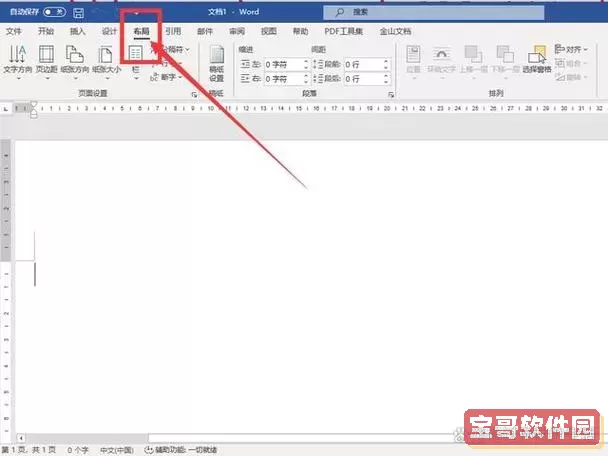
首先,我们应该明确,Word文档的页面设置可以分为纵向和横向。默认情况下,Word文档的页面设置是纵向的,但在某些情况下,如插入图表、数据表格或者图片较大时,横向页面能够提供更加宽广的展示空间。因此,灵活地调整页面的方向可以提高文档的可读性与美观度。
在Word中,将第二页设置为横向页面的操作步骤如下:
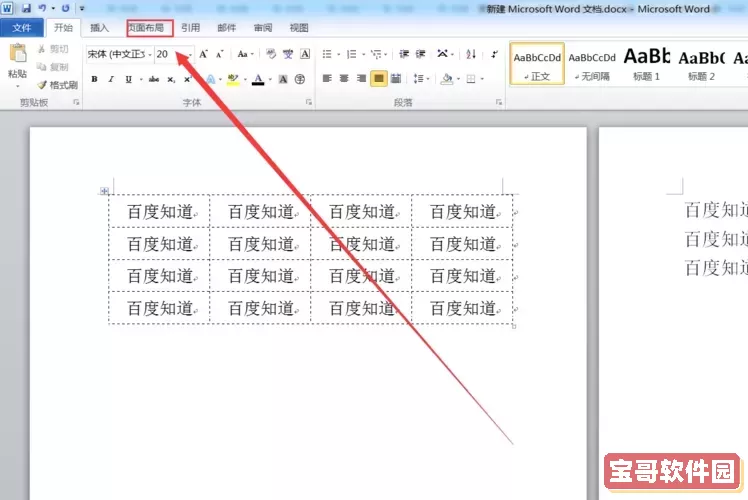
1. 打开Word文档,找到需要调整的部分。首先,确保你的文档至少包含两页,否则无法对第二页进行横向设置。
2. 将光标放置在第一页的末尾,也就是你希望第二页开始的地方。接下来,进入“布局”选项卡,找到“分隔符”下拉菜单,在其中选择“下一页”分隔符。这一步的目的是在第一页和第二页之间插入一个分隔符,以便于独立设置页面方向。
3. 插入完分隔符后,光标会自动跳转到第二页。这时,你需要再次进入“布局”选项卡,点击“方向”选项。在弹出的菜单中选择“横向”。这样,Word会将第二页的方向设置为横向,而第一页则保持为纵向。
4. 完成后,可以在第二页上进行编辑,比如插入横幅、图表,或者调整排版等。值得注意的是,如果你在后面的页码中希望回到纵向页面,重复步骤2,再次插入“下一页”分隔符,然后在“方向”中选择“纵向”即可。
需要特别注意的是,这种页面方向的调整只会影响到效果范围,即分隔符之间的页面。如果第二页后面还有其他页面,操作后将不会影响他们的布局。
此外,为了使文档的整体效果更加美观,我们还可以在页面设置时调整边距和页眉页脚。例如,在“布局”选项卡中,点击“边距”可以设置合适的边距,以便于更好的排版。同时,确保页眉页脚的内容不会因为页面方向的改变而显得不协调。
最重要的是,合理运用Word的各种布局功能,能够大幅提升文档的可读性与专业性。无论是工作汇报还是学术论文,合适的页面设置都能够让你的文档看上去更加整洁,信息更加清晰传达给读者。
总结来说,将Word文档的第二页设置为横向并不是一项复杂的任务,只需几个简单的步骤即可完成。通过灵活调整页面方向,用户不仅可以适应不同类型内容的展示需求,还能提升文档的整体效果。希望本文对大家在使用Word时的排版需求有所帮助,让你的文档更加完美!